
Sekilas tentang Thunderbird
Email (Electronic mail : Surat Elektronik) merupakan fasilitas yang memungkinkan kita untuk saling berkirim surat melalui media internet. Saat ini ada beberapa vendor penyedia layanan email gratis, seperti: yahoo, gmail ataupun hotmail. Seiring dengan semakin pentingnya email dalam penggunaan sehari-hari, kita memerlukan software pembantu yang dapat menyimpan email dan kontak surat kita tanpa harus selalu online di internet.
Mozilla Thunderbird merupakan software gratisan yang disediakan oleh Mozilla untuk membantu kita dalam meng-organize email. Selain mudah digunakan software ini juga dilengkapi dengan fasilitas Address Book & Contacts, sehingga mempermudah kita untuk menyimpan daftar alamat penting untuk keperluan berkirim surat. Dalam pembahasan berikutnya kita akan mengupas tuntas cara menggunakan Mozilla Thunderbird.
Mempersiapkan Email Account
Syarat utama yang harus kita perhatikan ketika akan menggunakan fasilitas Thunderbird adalah kita harus sudah memiliki Account Email. Jika kita belum memiliki sebuah Account Email, maka kita wajib membuat sebuah Account baru, untuk mempermudah anda mendaftarkan Account baru, berikut kami berikan langkah mendaftarkan account email dengan menggunakan Gmail.
Setelah Account email anda terdaftar, berikutnya kita akan mengkonfigurasi/sinkronisasi email tersebut dengan Thunderbird. Berikut langkah-langkah konfigurasi email:
1. Aktifkan Thunderbird,
* Jika thunderbird dalam komputer anda baru pertama kali digunakan maka anda akan langsung disajikan kotak dialog Account wizard.
* Jika thunderbird sudah pernah digunakan sebelumnya anda dapat mengkonfigurasi Account dengan cara:
* Klik menu File
* Pilih New Account
2. Pada langkah 1 Account Wizard, pilih jenis email yang anda gunakan, klik Gmail jika anda menggunakan Gmail sebagai Email anda seperti terlihat pada gambar, kemudian klik Next.
3. Pada langkah 2 isikan Nama Lengkap dan alamat email anda, kemudian klik Next.
4. Pada langkah 3 anda akan diberikan detail informasi Account email anda, berikan checklist pada bagian Download messages now untuk mengambil data surat, kemudian klik Finish.
5. Isikan password email anda untuk mengakses email anda, kemudian klik OK.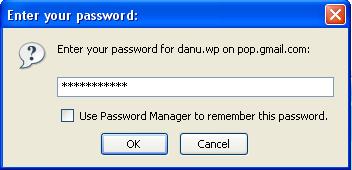
6. Berikutnya pada jendela utama Thunderbird akan ditampilkan email pada Account email anda secara lengkap seperti terlihat pada gambar.
Demikian pembahasan tentang inisialisasi awal thunderbird pada PC Anda. Pada pembahasan berikutnya akan kita bahas cara pengolahan email lebih mendalam dengan Thunderbird. Ikuti terus artikelnya ya.
Softwarenya dapat diperoleh disini : http://www.mozillamessaging.com/id/thunderbird/
Kamis, 02 Desember 2010
Mengolah Email dengan Thunderbird
 21.22
21.22
 Unknown
Unknown
Langganan:
Posting Komentar (Atom)
 RSS Feed
RSS Feed Twitter
Twitter

0 komentar:
Posting Komentar